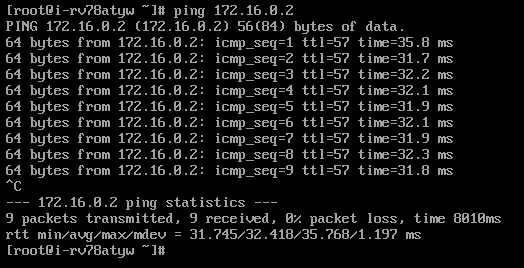跨区域 VPC 互联
本文介绍如何通过 SD-WAN 核心网络实现跨区域的 VPC 互联。
场景示例
某企业在北京3区及上海1区分别创建了 VPC1 和 VPC2,并分别在 VPC1 和 VPC2 下使用云服务器部署了应用服务,VPC1 与 VPC2 互不相通。因业务发展需要,企业需要两个 VPC 之间可以互相通信。该场景下,企业可使用 SD-WAN 产品分别在北京3区和上海1区的 VPC 内部署 VCPE 接入点,从而实现跨区域 VPC 通信,并可配合边界路由器实现跨区域多 VPC 互联通信。
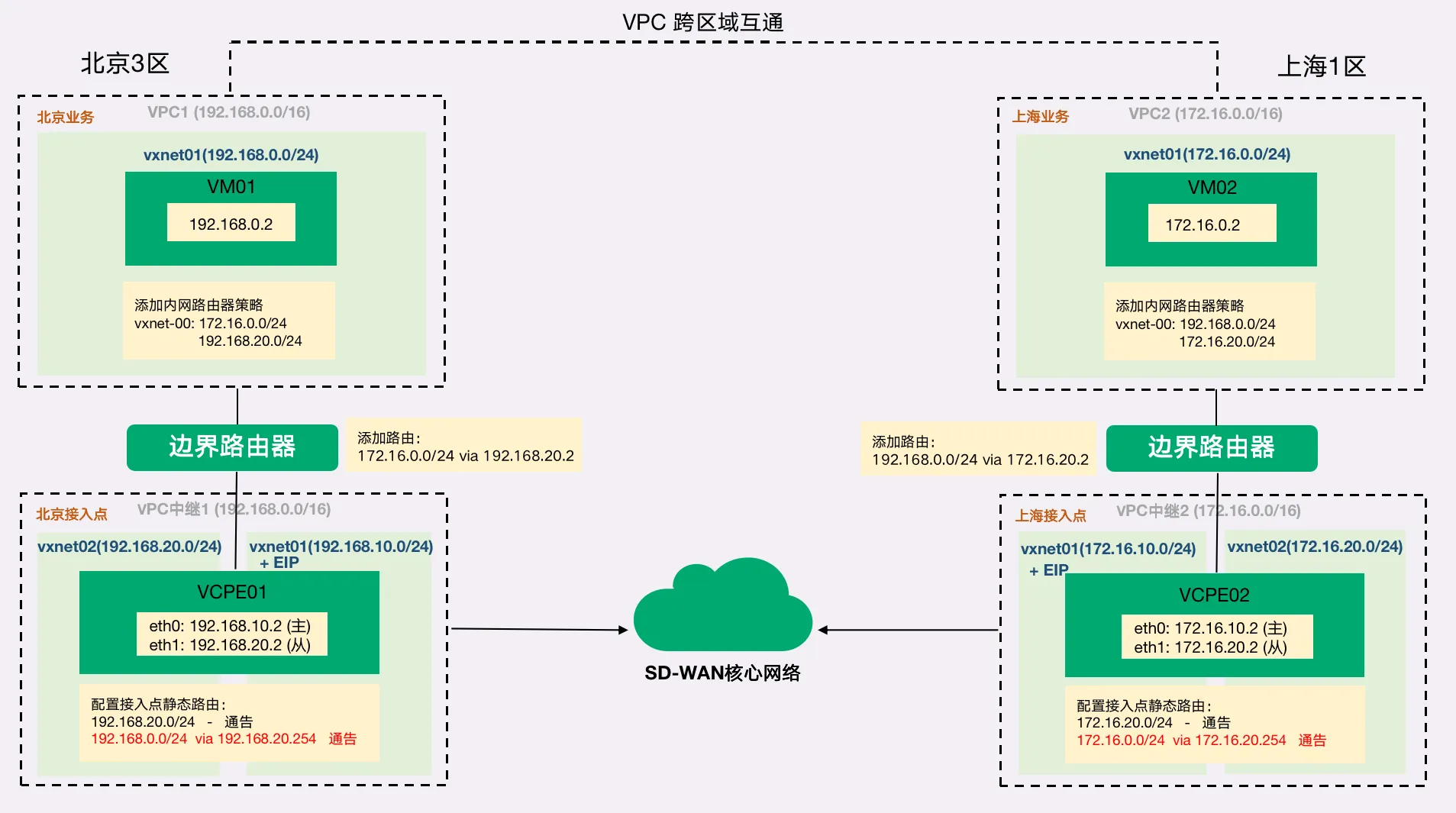
准备工作
在北京3区、上海1区分别创建 1 个 VPC,并在 VPC 下的私有网络中创建一台云服务器,模拟用户业务资源跨区域 VPC 通信场景。详细操作步骤请参考创建 VPC 网络及在私有网络中创建服务器。
资源网络规划如下:
| 业务 VPC | VPC1 | VPC2 |
|---|---|---|
所属区域 |
北京3区 |
上海1区 |
VPC 网络网段 |
192.168.0.0/16 |
172.16.0.0/16 |
私有网络网段 |
vxnet01:192.168.0.0/24 |
vxnet02:172.16.0.0/24 |
云服务器 IP 地址 |
VM01:192.168.0.2 |
VM02:172.16.0.2 |
创建完成后,如下图所示。
北京3区:
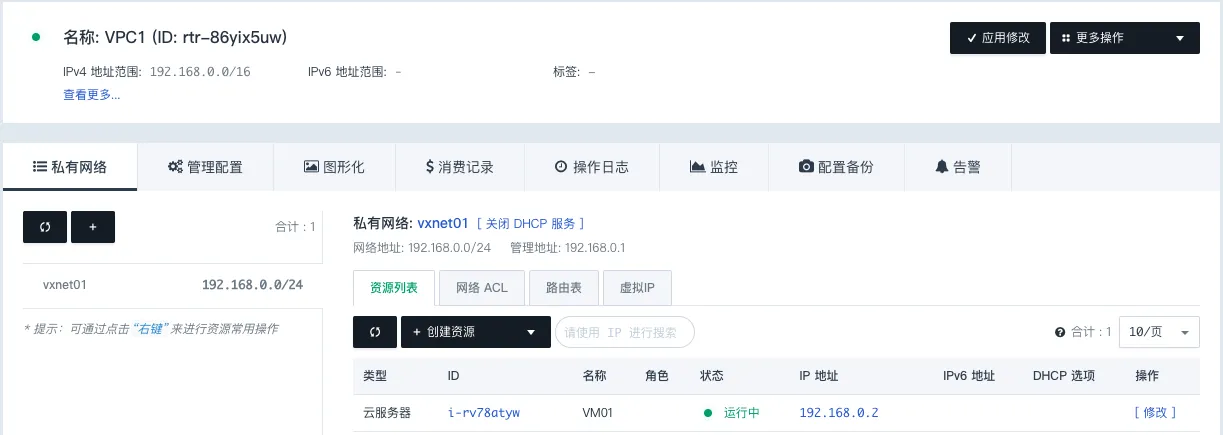
上海1区:
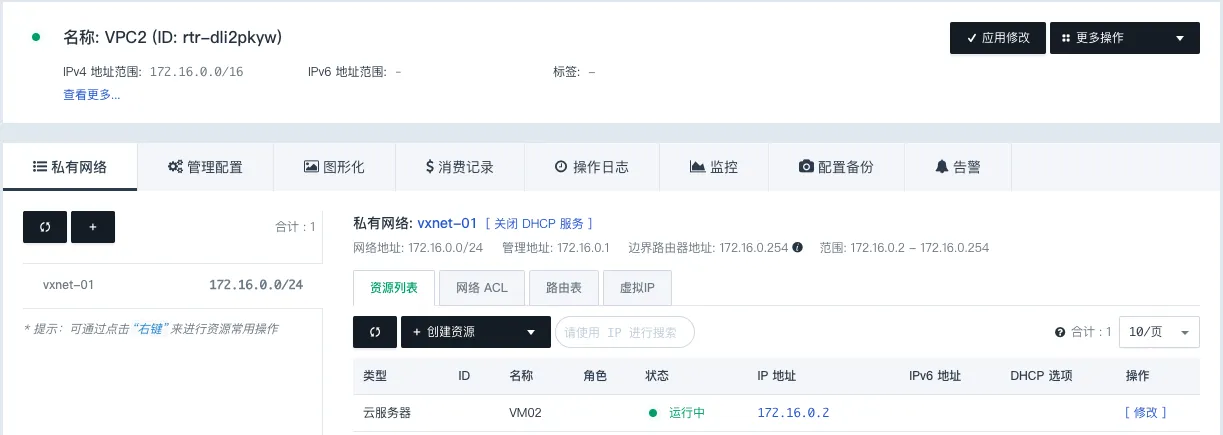
下文将介绍如何使用 SD-WAN 配合边界路由器实现 VPC1 与 VPC2 互通,即 VM01 与 VM02 能够互相通信。
步骤一:创建连接云网
-
通过 Web 浏览器登录青云QingCloud 管理控制台。
-
选择产品与服务 > 网络服务 > SD-WAN(新版),进入连接云网页面。
-
点击创建连接云网,弹出创建连接云网窗口。
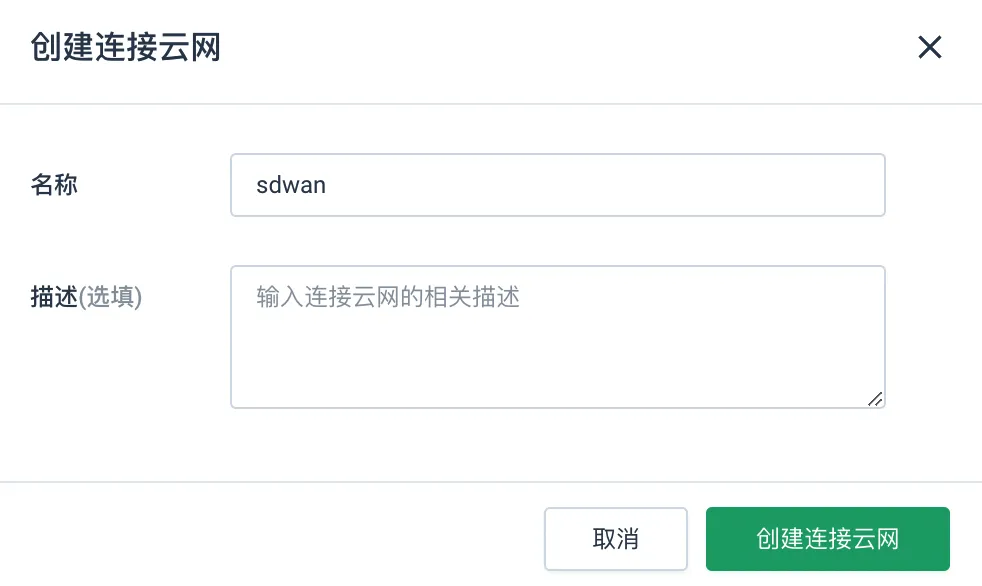
-
输入企业云网的名称和描述信息,并点击创建连接云网。
当连接云网的状态为
活跃时,说明连接云网创建成功。
步骤二:创建接入点 VCPE
按照如下操作步骤,分别创建两个 VCPE 接入点:“VCPE01” 和 “VCPE02”。
-
在左侧导航栏中,点击接入点,进入接入点页面。
-
点击创建接入点,弹出创建接入点窗口。
-
配置接入点基本信息。
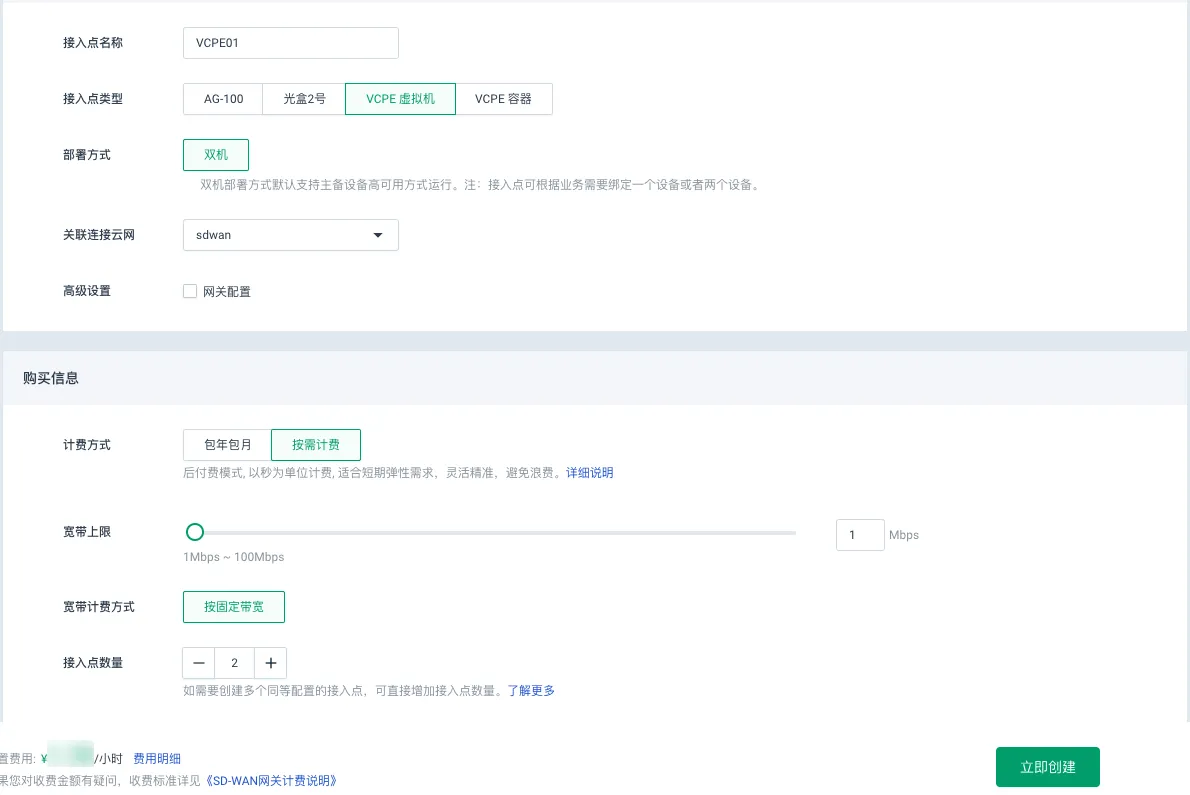
详细参数说明,请参考创建软件 VPCE 接入点。以下为配置示例。
参数 参数说明 接入点名称
输入接入点的名称。本示例中为 “VCPE01”。
接入点类型
选择
VCPE 虚拟机。部署方式
默认
双机部署方式,支持主备设备高可用方式运行。关联连接云网
选择关联的连接云网,即步骤一中创建的 “sdwan”。
高级设置
保持默认,暂不配置。
购买信息
根据实际需求选择计费方式、带宽上限等信息。本示例中使用按需计费方式,其他选项保持默认设置。
接入点数量
设置为 2。
-
点击立即创建,弹出提示框。
-
点击知道了,返回接入点页面,可看到接入点已创建成功。
批量创建的接入点不会重复命名,为便于识别,需要将其中 “VCPE011” 的接入点名称修改为 “VCPE02”。
-
右键点击接入点,选择修改名称,修改为 “VCPE02”,点击确认修改。
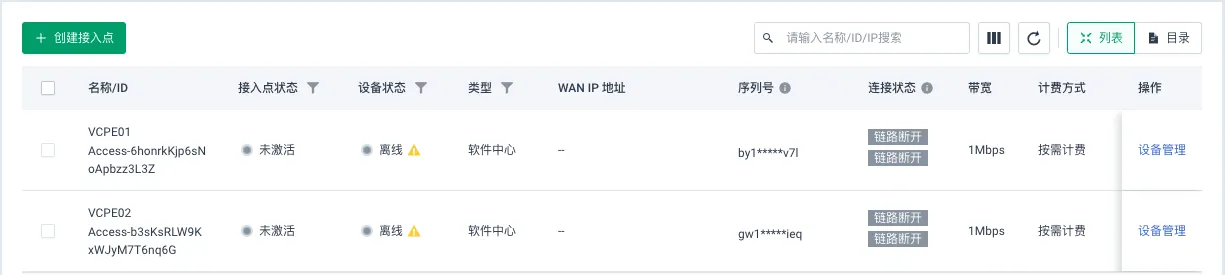
步骤三:创建接入点 VPC 及私有网络
在北京3区、上海1区分别创建 1 个 VPC,用于部署软件 VCPE。VPC 分别命名 “VPC中继1” 及 “VPC中继2”,并在 VPC 下创建 2 个私有网络,具体操作步骤,请参考创建 VPC 网络。
资源信息规划如下表所示。
| 接入点 VPC | VPC中继1 | VPC中继2 |
|---|---|---|
所属区域 |
北京3区 |
上海1区 |
VPC 网络网段 |
192.168.0.0/16 |
172.16.0.0/16 |
私有网络网段 |
vxnet01:192.168.10.0/24 |
vxnet01:172.16.10.0/24 |
创建完成后,如下图所示。
北京3区:

上海1区:
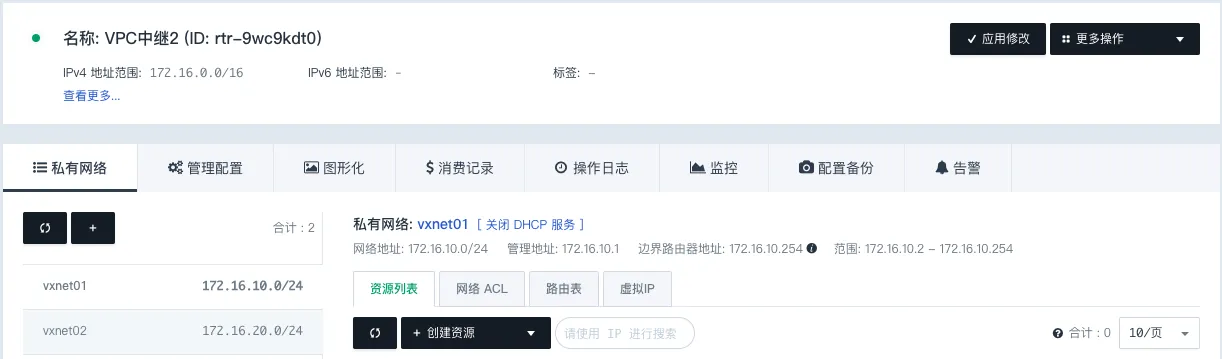
步骤四:激活 VCPE
-
在北京3区,使用 VCPE 镜像创建一台云服务器 “VCPE01_VM”,用于激活 “VCPE01”。
-
选择产品与服务 > 计算 > 镜像,进入镜像页面。
-
点击市场页签,进入市场镜像页面。
-
找到 SD-WAN vCPE 镜像,勾选该镜像,点击基于镜像创建云服务器。
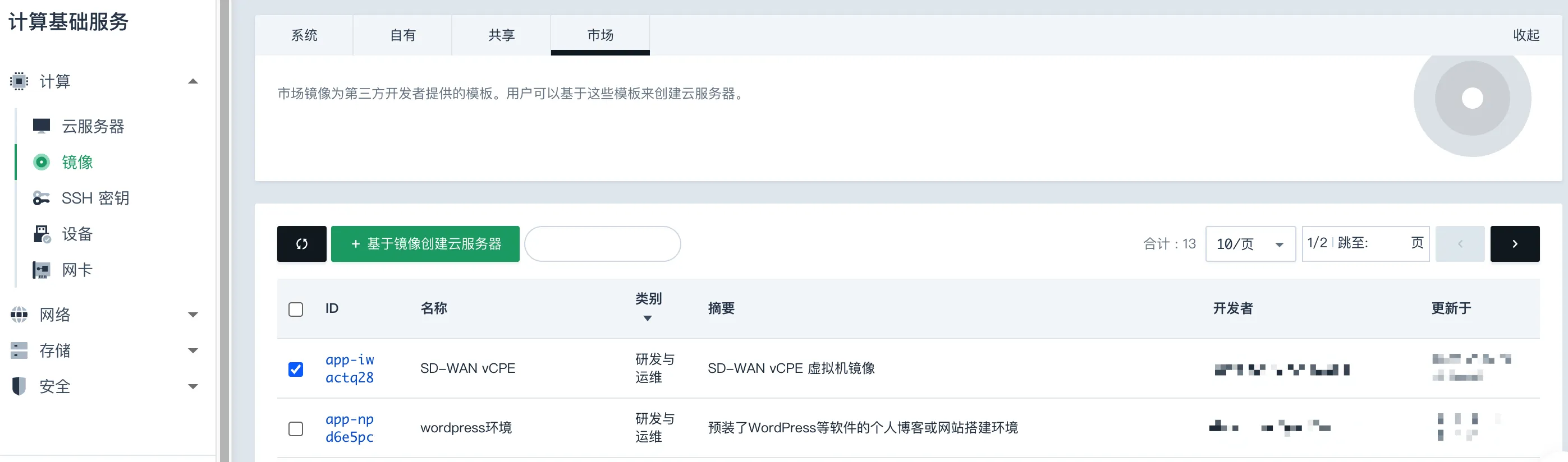
-
根据界面提示配置云服务器参数。
说明 -
实例规格:最低需满足 vCPUs 2核,内存 4G。
-
网络配置:关联 “VPC中继1”-“vxnet01”,指定 IP 地址:192.168.10.2,并绑定一个公网 IP。
-
其他配置根据实际需求即可。
配置示例:
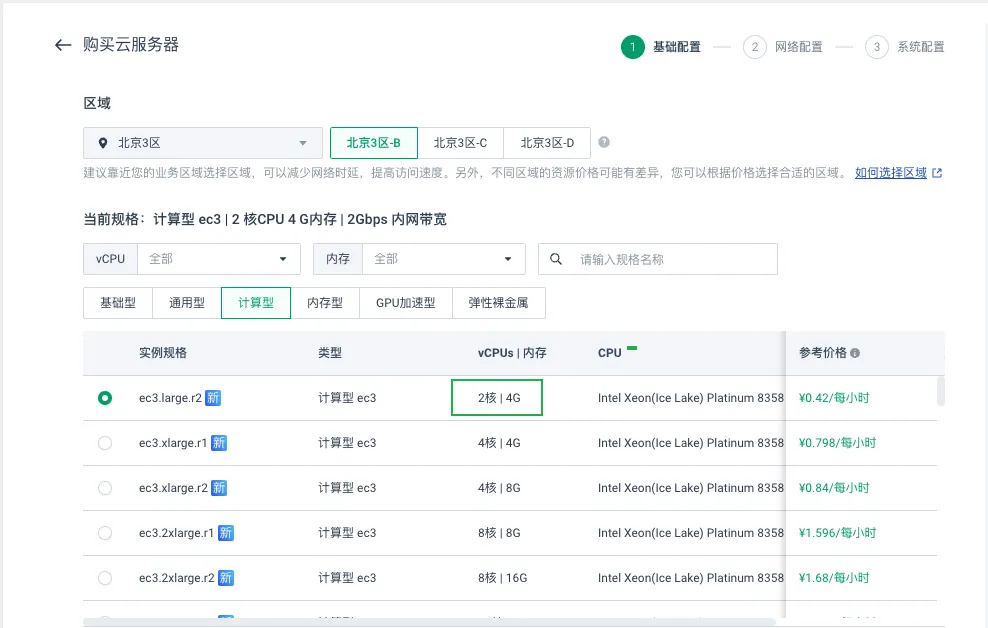
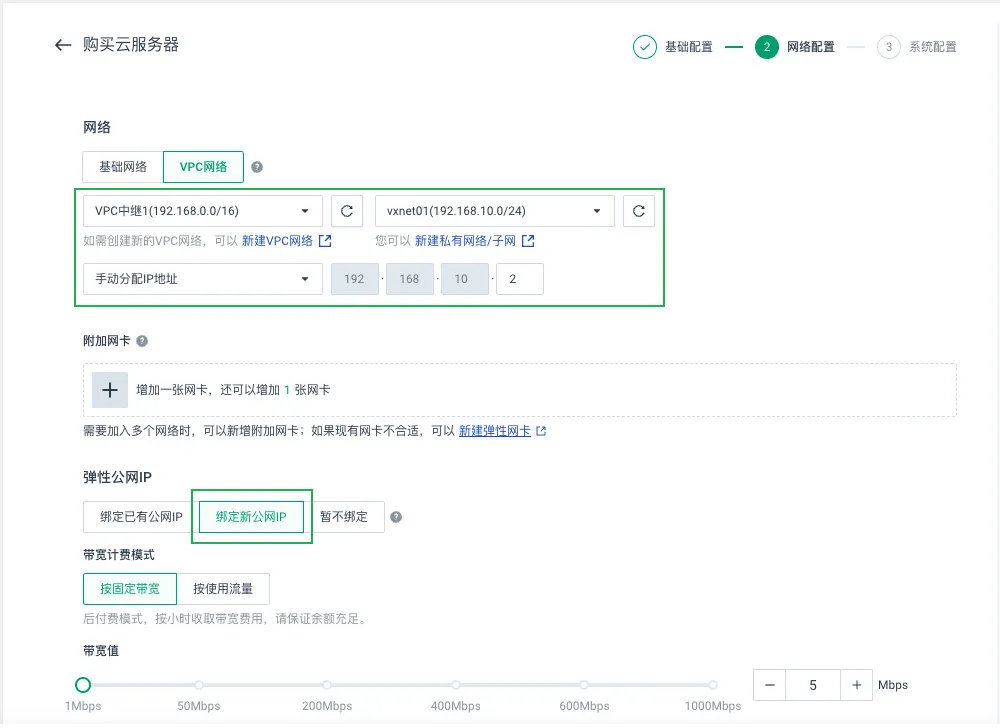
-
-
-
在北京3区,创建一张网卡,并绑定为 “VCPE01_VM” 的从网卡。
-
选择产品与服务 > 计算 > 网卡,进入网卡页面。
-
点击申请,弹出申请网卡窗口。
-
配置网卡信息,点击提交。
-
网络:选择 “VPC中继1” 下的私有网络 “vxnet02”。
-
内网 IP:指定为 192.168.20.2。
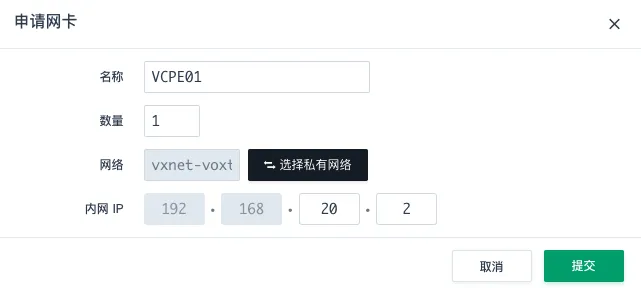
-
-
右键点击创建的网卡,选择分配到云服务器,将网卡绑定给步骤1中创建的云服务器 “VCPE01_VM”,点击提交。
-
-
登录云服务器 “VCPE01_VM”,绑定 “VCPE01” 的 License。
-
在 “VCPE01” 接入点详情页面,获取接入点的序列号。
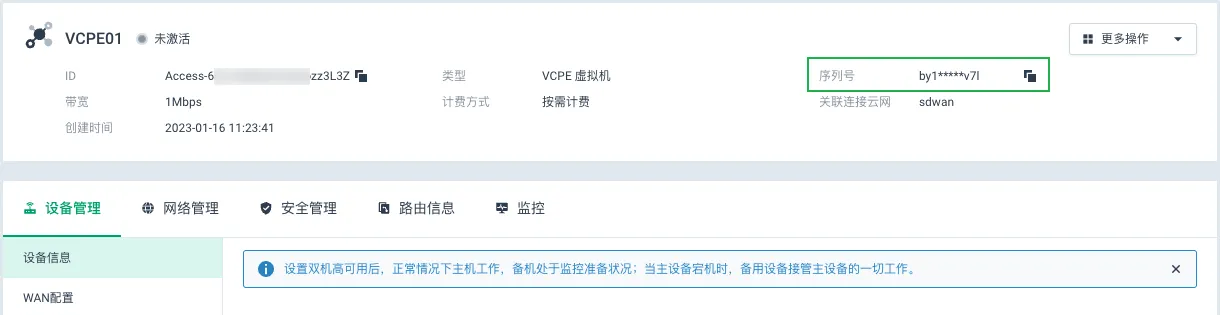
-
登录云服务器 “VCPE01_VM”,执行以下命令,绑定 License。
说明 License 即 VCPE 接入点的序列号。
wagent join -l <License>若回显信息如下所示,则说明绑定 License 成功。

-
-
参照步骤1,在上海1区创建一台云服务器 “VCPE02_VM”,用于激活 “VCPE02”。
说明 -
实例规格:最低需满足 vCPUs 2核,内存 4G。
-
网络配置:关联 “VPC中继2”-“vxnet01”,指定 IP 地址:172.16.10.2,并绑定一个公网 IP。
-
其他配置根据实际需求即可。
配置示例:
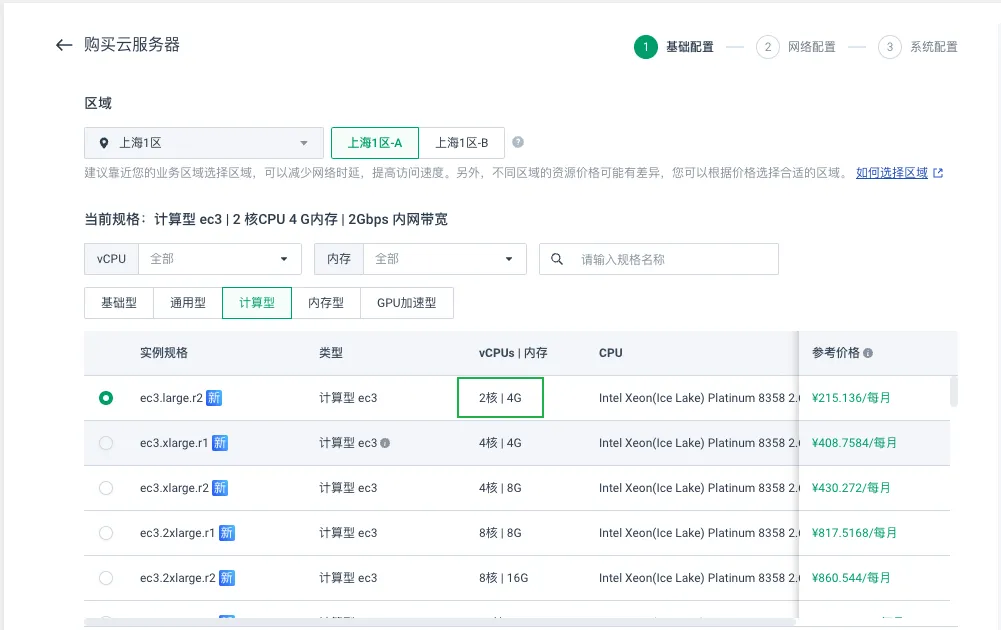
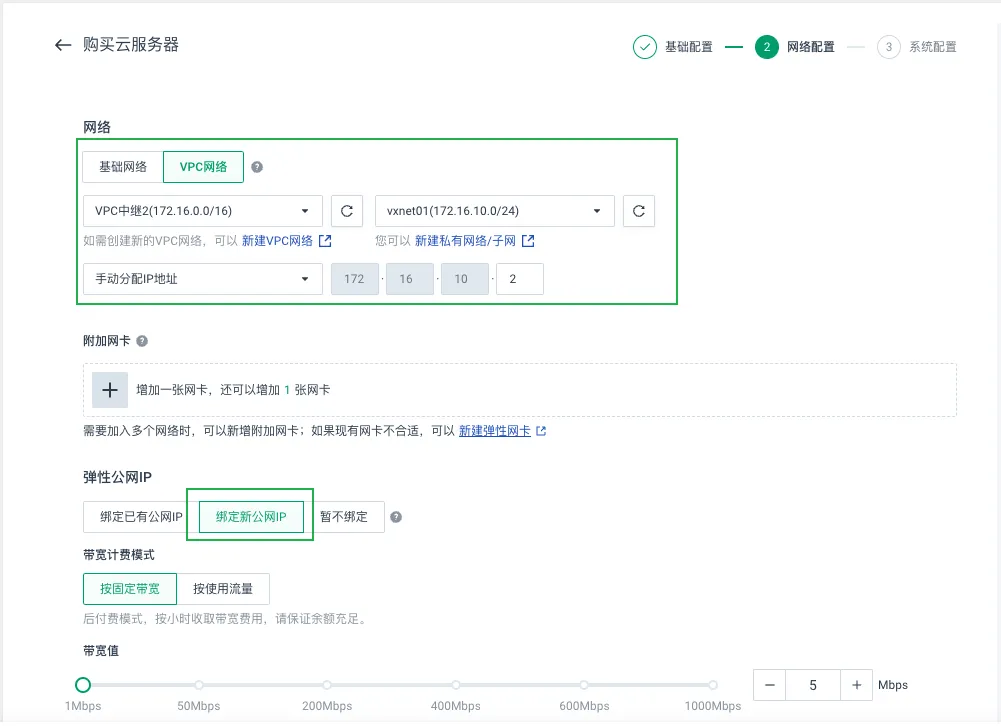
-
-
参照步骤2,在上海1区创建一张网卡,并分配给云服务器 “VCPE02_VM”。
-
网络:选择 “VPC中继2” 下的私有网络 “vxnet02”。
-
内网 IP:指定为 172.16.20.2。
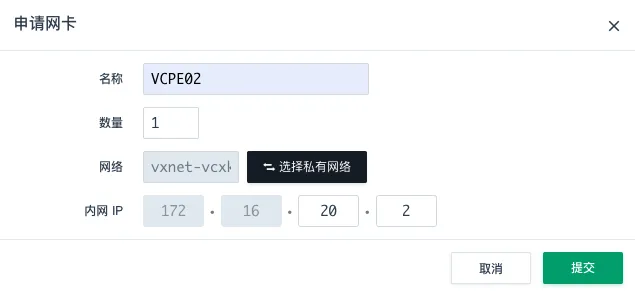
-
-
参照步骤3,为 “VCPE02_VM” 绑定 License,完成 VCPE02 的激活。
VCPE 激活成功后,接入点状态变为
已激活,且设备状态和连接状态显示正常。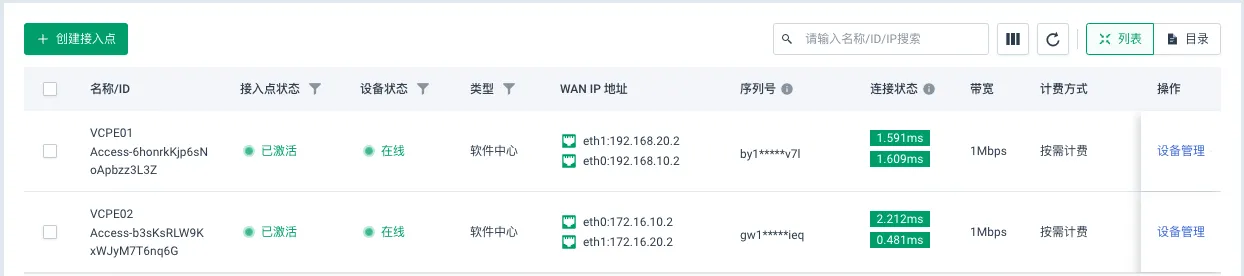
步骤五:创建边界路由器并绑定私有网络
-
在北京3区,创建一个边界路由器,并绑定 “VPC1” 的 “vxnet01”(192.168.0.0/24) 与 “VPC中继1” 的 “vxnet02”(192.168.20.0/24)。
具体操作步骤,可参考使用边界路由器连接不同 VPC。
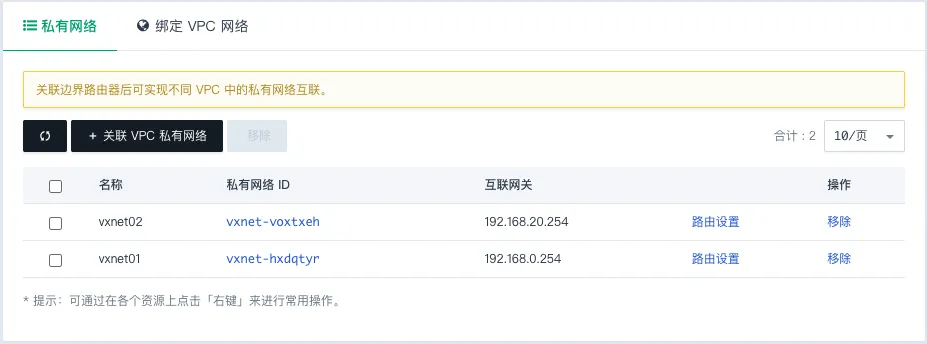
-
在边界路由器的路由设置区域,点击添加路由,路由策略如下图所示。
该策略使去往上海1区业务私有网络 172.16.0.0/24 的流量,下一跳指向 VCPE01。路由不发布只做本地使用。
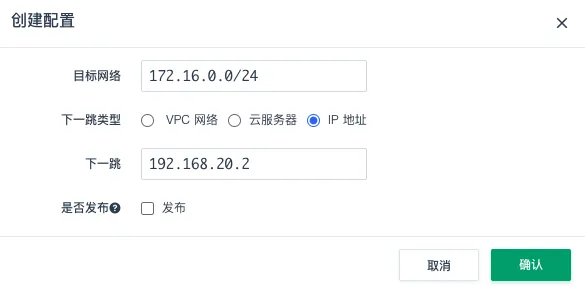
-
添加后,点击应用修改。
-
在上海1区,创建一个边界路由器,并绑定 “VPC2” 的 “vxnet01”(172.16.0.0/24) 与 “VPC中继2” 的 “vxnet02”(172.16.20.0/24)。
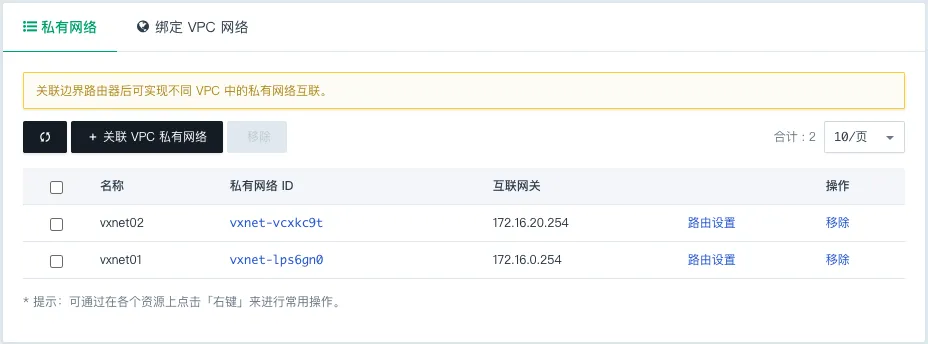
-
在边界路由器的路由设置区域,点击添加路由,路由策略如下图所示。
该策略使去往北京3区业务私有网络 192.168.0.0/24 的流量,下一跳指向 VCPE02。路由不发布只做本地使用。
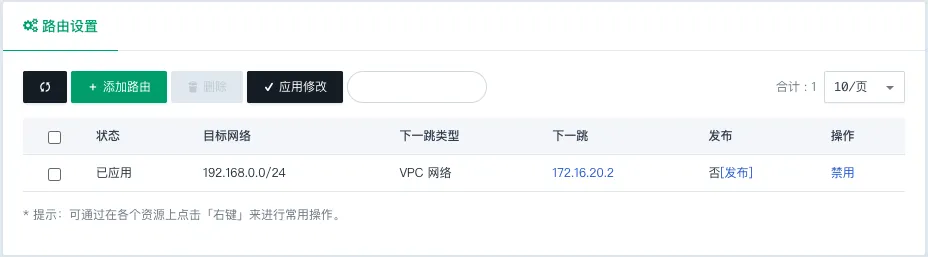
-
添加后,点击应用修改。
步骤六:配置 VCPE
需要在 “VCPE01” 与 “VCPE02” 上分别执行如下操作进行配置。
-
在 SD-WAN 接入点页面,点击接入点 ID,进入 VCPE 接入点详情页面。
-
在设备管理 > WAN配置页面,点击自定义业务组,将 eth1 网口移动到
内网流量组(若已在内网流量组则无须移动),eth0 网络移动到POP流量组(若已在POP流量组则无须移动)。
-
点击应用修改。
-
在网络管理 > 静态路由页面,点击添加静态路由,配置 VCPE 路由通告。
需要添加两条路由配置。
VCPE01 静态路由配置如下:
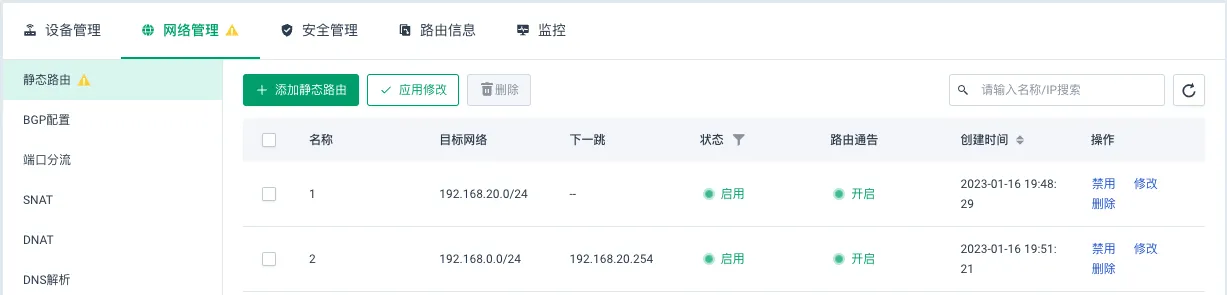
说明 -
路由1:目标网络 “192.168.20.0/24” 为访问 VPC中继1-vxnet02 的路由。
-
路由2:目标网络 “192.168.0.0/24” 为访问业务资源 VPC1-vxnet01 的路由。
VCPE02 静态路由配置如下:
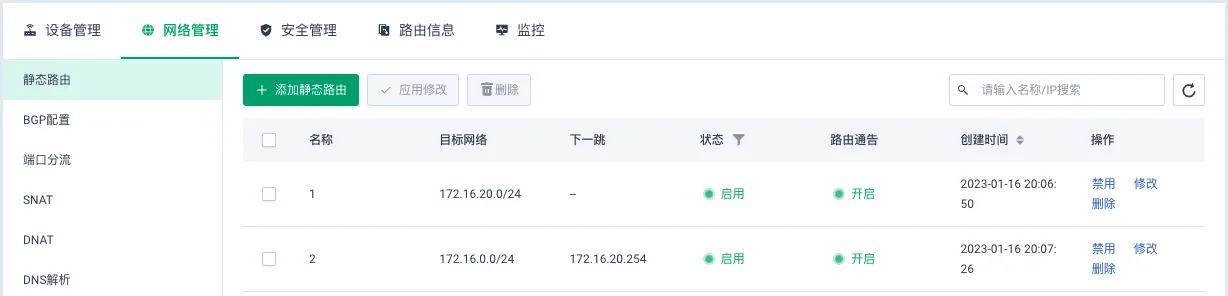
说明 -
路由1:目标网络 “172.16.20.0/24” 为访问 VPC中继2-vxnet02 的路由。
-
路由2:目标网络 “172.16.0.0/24” 为访问业务资源 VPC2-vxnet01 的路由。
-
-
点击应用修改。
步骤七:配置业务 VPC 路由
需要在 “VPC1” 与 “VPC2” 上分别执行如下操作进行配置。
-
进入 VPC 详情页面,选择管理配置 > 内网路由策略。
-
点击添加规则,添加内网路由策略。
VPC1 的内网路由策略配置如下:
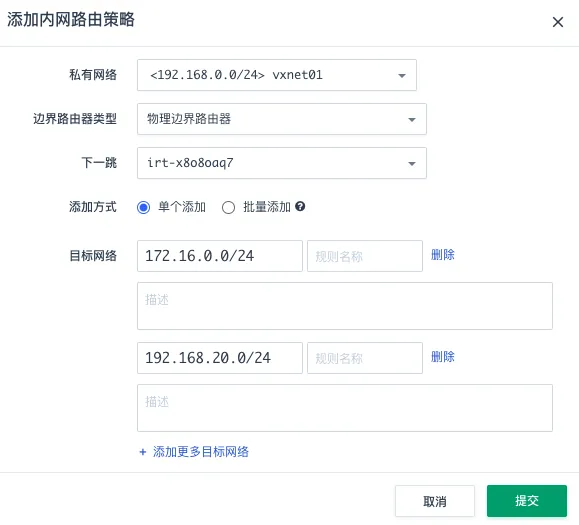
VPC2 的内网路由策略配置如下:
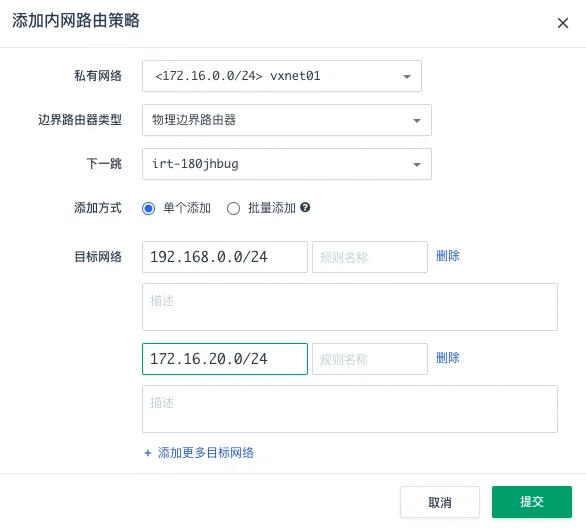
-
点击提交。
-
点击应用修改。
步骤八:验证网络连通性
-
登录北京3区的云服务器 VM01。
-
执行
ping 172.16.0.2,验证是否可成功与上海1区的云服务器 VM02 通信。若回显信息如下,则代表 VM01 与 VM02 能够正常互通。